目录
一、导入模型并烘焙
二、制作基础底漆
(1)底漆层
(2)水痕层
(3)指纹层
一、导入模型并烘焙
1. 导入模型,马灯模型如下所示

2. 在纹理集设置中点击“烘焙模型贴图”
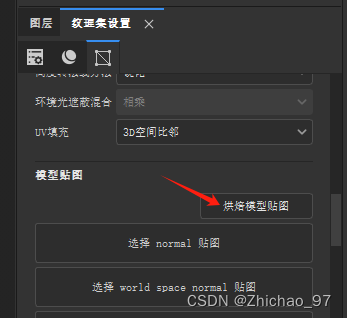
设置输出大小为2048,清除锯齿为“超采样 4x”

在ID中设置颜色来源为“网格ID/多边形组”
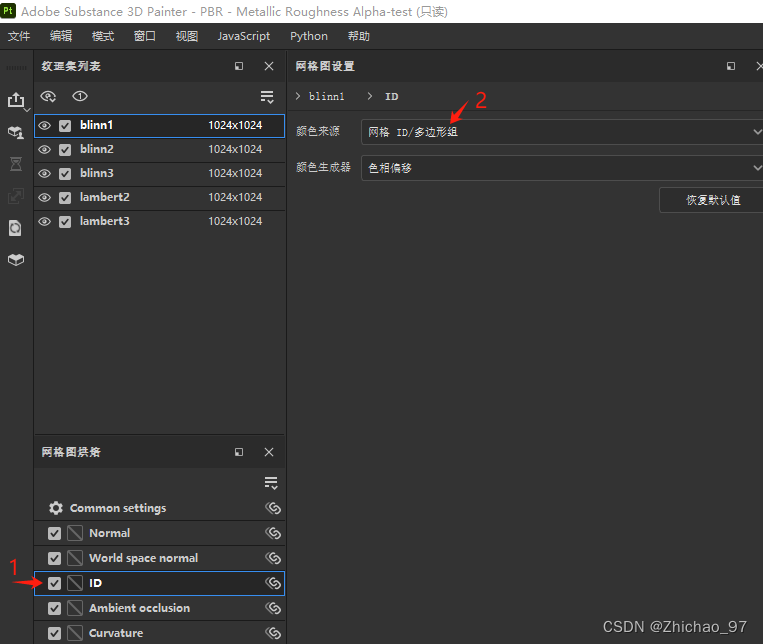
取消勾选“Thickness”

点击“烘焙所选纹理”

按B键切换贴图看看有没有乱
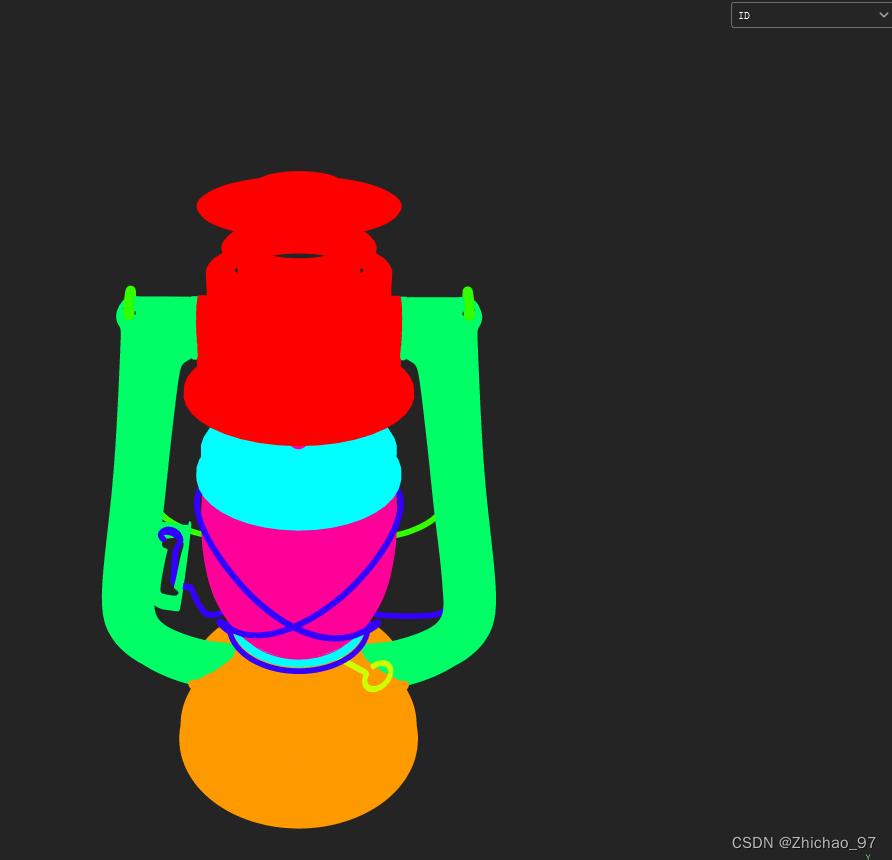
二、制作基础底漆
(1)底漆层
1. 我们想先从马灯的底座做起,可以Ctrl+Alt+鼠标右键点击马灯的底座,这样就可以直接选中该区域,不用在纹理集列表中寻找。
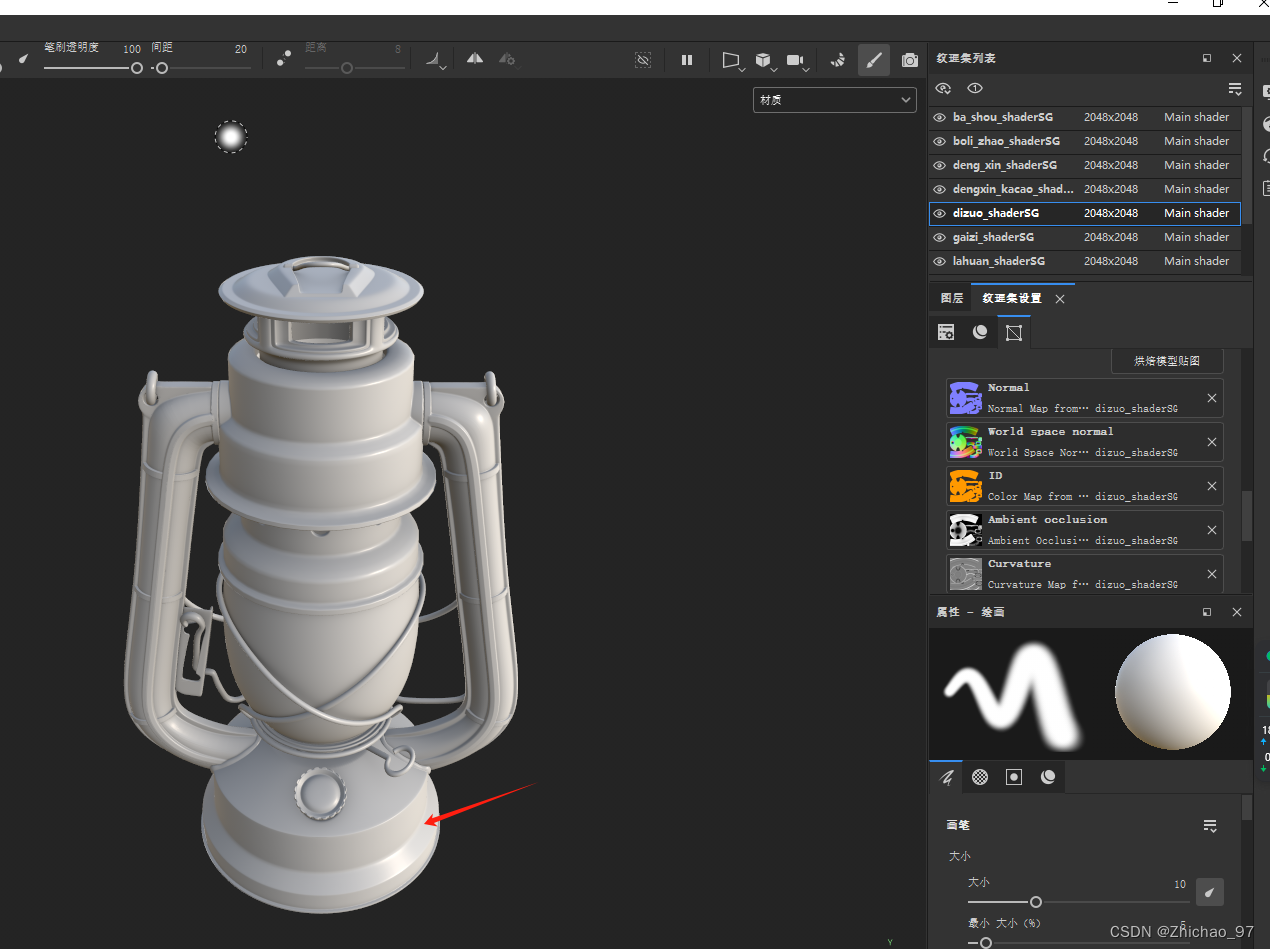
2. 添加一个填充图层,命名为底漆

设置BaseColor,设置Height为贴图“Clouds 1”
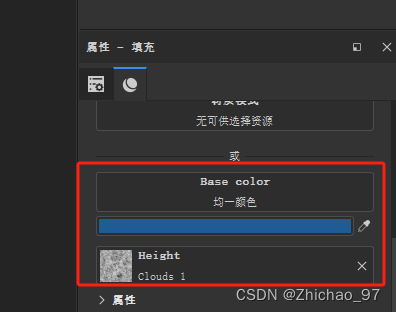
设置粗糙度为0.37

此时底座效果如下

3. 将映射由“UV映射”改为“Tri-planer三面映射”
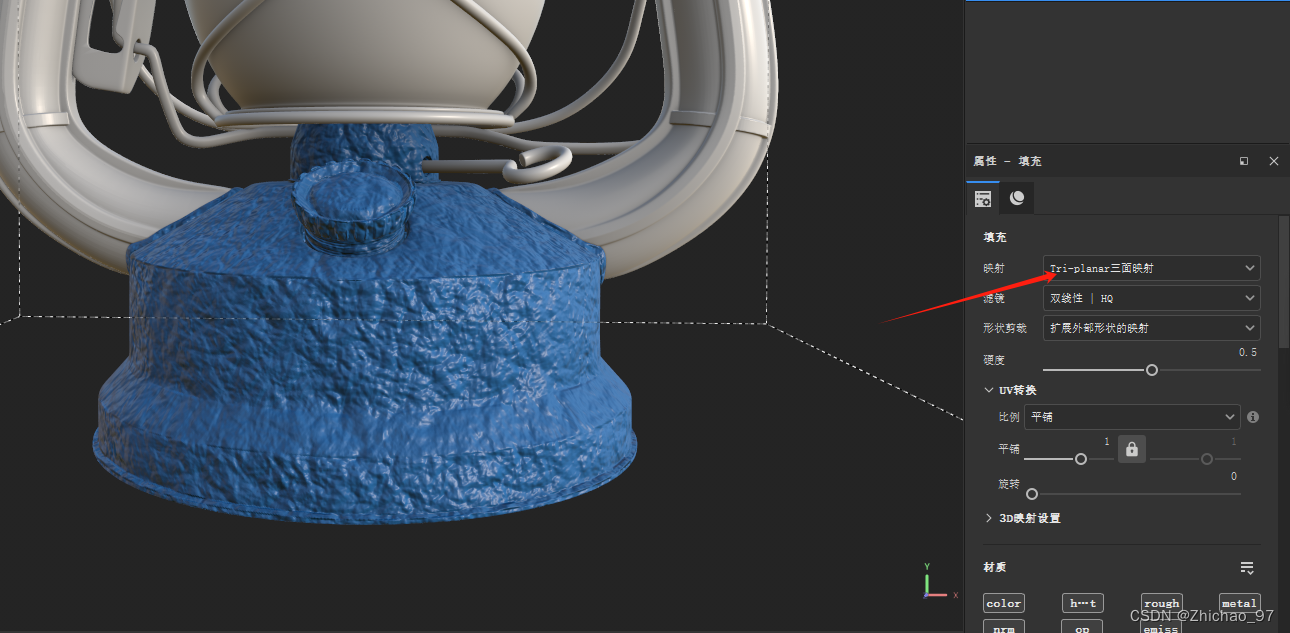
4. 设立将平铺次数设置为20
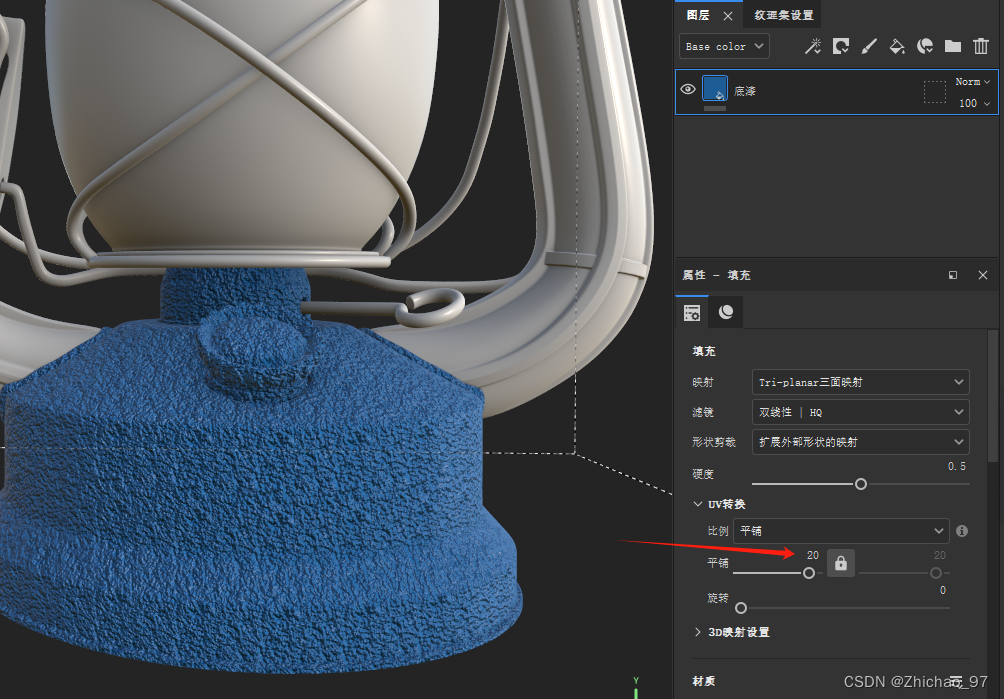
5. 这里凹凸效果太强,我们添加一个色阶
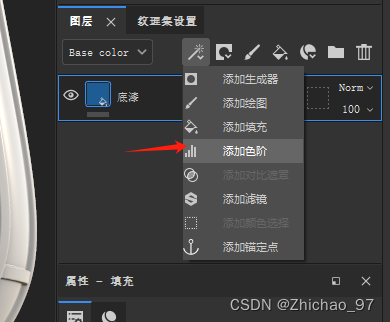
设置受影响的通道为“Height”,设置输出最大值为0.03

6. 如果希望油漆表面有更多细节,这里添加一个滤镜
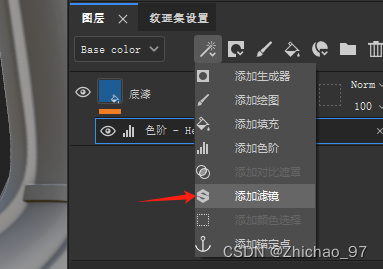
将资源中的“MatFinish Rough”拖入滤镜

此时可以看到油漆表面细节更加丰富。这里设置参数“Scale”为6,“Scale Grunge”为4

这里设置“Balance”为0.09,“Disorder”为0.56
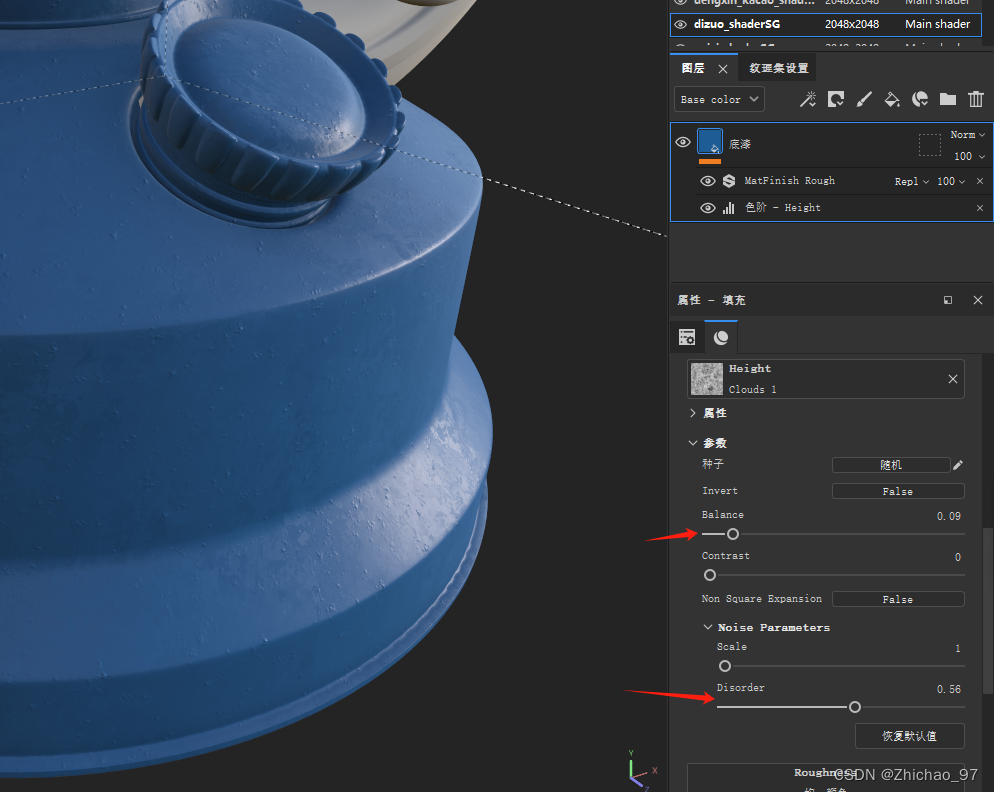
(2)水痕层
7. 添加一个填充图层,设置只需要粗糙度

将贴图“Grunge Leaks”拖入Roughness

设置映射为“Tri-planer三面映射”,平铺次数为0.35

(3)指纹层
8. 再添加一个填充图层,设置只有rough通道,这里用于呈现油漆表面的指纹效果
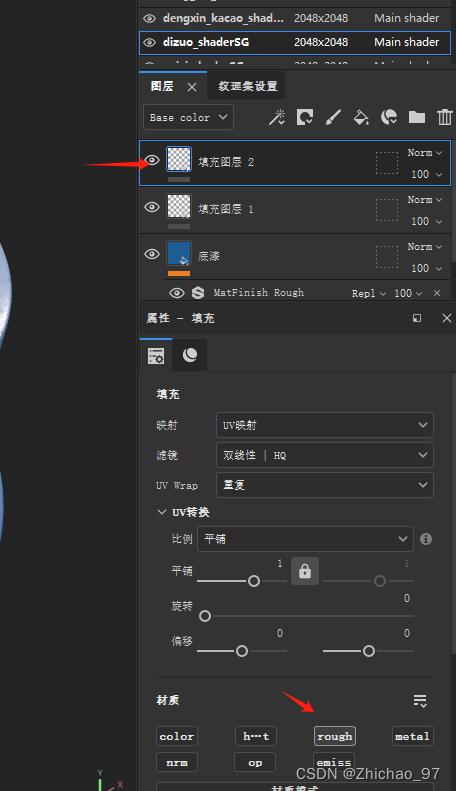
将贴图“Grunge Fingerprints smeared”拖入粗糙度通道

设置映射为“Tri-planer三面映射”,平铺次数为2.25
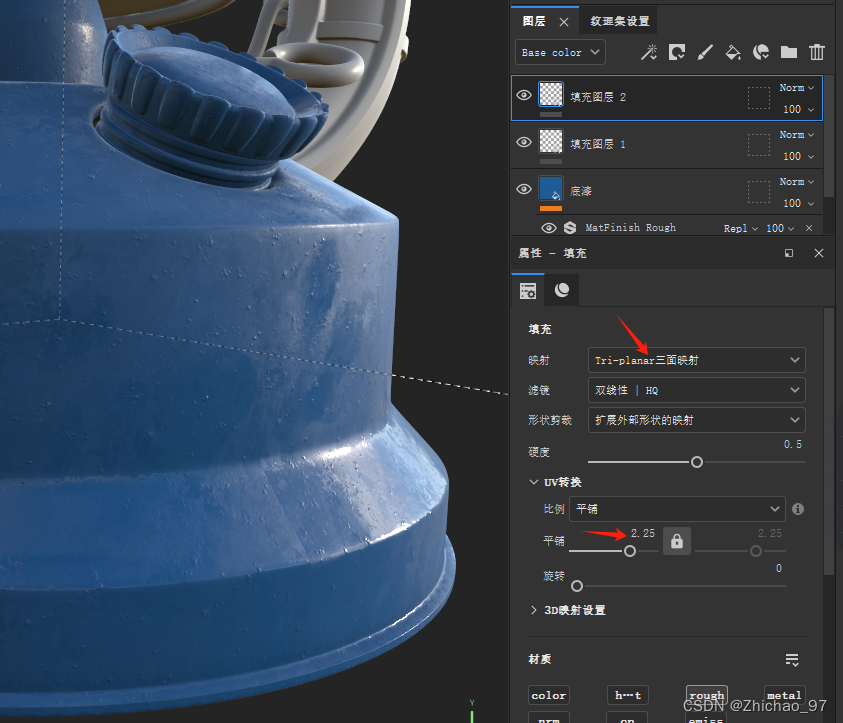
分别命名两个填充图层为“指纹”、“水痕”

选中这三个图层,Ctrl+G打成一个组

文件夹名称就命名为“基础色”
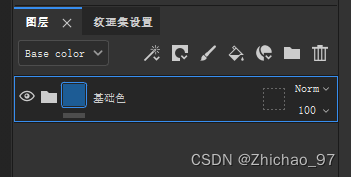
参考视频:
https://www.bilibili.com/video/BV11T4y1Z74e?p=21&spm_id_from=pageDriver&vd_source=36a3e35639c44bb339f59760641390a8





![kubernetes用户权限管理详解——普通用户[kubeconfig]](http://pic.xiahunao.cn/kubernetes用户权限管理详解——普通用户[kubeconfig])









)



